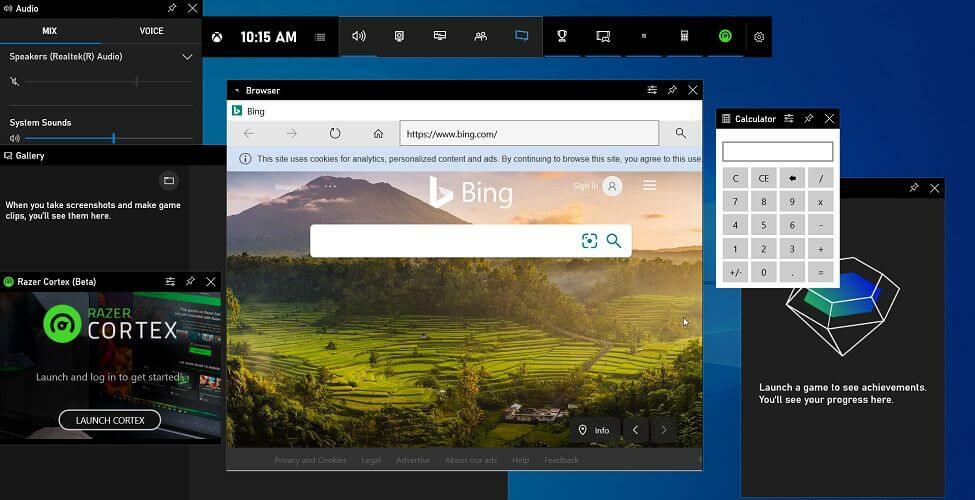- Ідентифікатор події 6008 може генеруватися різними елементами, навіть ваше обладнання може бути винним.
- Одне з підтверджених рішень передбачає внесення певних змін до драйвера графічної карти.
- Можливо, вам також не вистачає деяких важливих оновлень, і цей аспект може спричинити помилку 6008.
- Якщо проблема виникла під час попереднього невдалого оновлення, також є рішення для неї.

- Завантажте інструмент відновлення ПК Restoro що поставляється із запатентованими технологіями (патент доступний тут).
- Клацніть Почніть сканування знайти проблеми з Windows, які можуть спричинити проблеми з ПК.
- Клацніть Відремонтувати все щоб виправити проблеми, що впливають на безпеку та продуктивність вашого комп’ютера
- Restoro завантажив 0 читачів цього місяця.
Помилка з ідентифікатором події 6008 спрацьовує, якщо комп’ютер був вимкнений примусово віддалене відключення інструмент або автоматично сторонніми програмами без запиту користувача.
Ця помилка може вплинути на будь-яку версію Windows від Windows XP до Windows 10 і виникає з кількох причин. Щоб виправити помилку засобу перегляду подій 6008, виконайте наведені нижче дії.
Що викликає ідентифікатор події 6008?
1. Випуск апаратного забезпечення

Перевірте, чи не перегрівається ваш процесор. Ви можете перевірити Температура процесора за допомогою будь-якого стороннього додатка. Якщо на настільному комп’ютері, перевірте, чи працює вентилятор Sink.
Однією з причин, через яку може спрацьовувати ідентифікатор події 6008, є те, що ваша система несподівано вимикається. Це може бути пов’язано з тим, що один із апаратних компонентів не працює належним чином у вашій системі.
Спробуйте почистити вентилятор радіатора, видаливши бруд за допомогою стисненого повітря.
Вам також потрібно перевірити блок живлення (БП) на наявність будь-яких несправностей. Якщо у вас старший блок живлення, який працює на сучасній апаратне забезпечення, це може спричинити проблеми із живленням, а система може вимкнутись, щоб запобігти пошкодженню апаратного компонента.
2. Скористайтеся кнопкою Відкат драйвера

- Натисніть Клавіша Windows + R відкривати Біжи.
- Тип
devmgmt.mscта натисніть гаразд відкритиДиспетчер пристроїв. - В Диспетчер пристроїв, розширити Адаптер дисплея.
- Клацніть правою кнопкою миші на своєму Драйвер графічної картки (або будь-який інший драйвер, який ви могли оновити) і виберіть Властивості.
- Перейдіть до Водій вкладку.
- Клацніть на Відкат драйвера і натисніть Так, коли вас попросять підтвердити.
- Після відкочування драйвера перезавантажте систему та перевірте, чи все ще відображається помилка журналу подій 6008.
3. Перевірте наявність Windows Update
1. Завантажте оновлення
- Натисніть на Почніть і виберіть Налаштування.
- Йти до Оновлення та безпека.
-
Клацніть на Windows Update.

- Клацніть Перевірки оновлень кнопку.
- Якщо знайдено щось нове, натисніть Скачати зараз / Оновити зараз для встановлення оновлення.
Після оновлення встановлено, перевірте, чи ідентифікатор події не спрацьовує знову, чи ваша система зависає.
Якщо проблема поширена, можливо, Microsoft випустила оновлення для виправлення проблеми. Перевірте наявність будь-якого очікуваного оновлення Windows, якщо ви цього ще не зробили.
2. Видаліть оновлення функцій
- Натисніть Клавіша Windows + R.
- Тип Контроль і натисніть кнопку OK.
- В Панель управління, йти до Видаліть програми.
- На лівій панелі натисніть Переглянути встановлені оновлення.

- Тепер виберіть останнє інстальоване оновлення, і коли, на вашу думку, проблема почалася, видаліть його.
- Перезавантажте систему та перевірте наявність покращень.
Вам слід спробувати це рішення, якщо помилка 6008 сталася під час попереднього завантаження Windows Update, тому радимо видалити оновлення KB з Панелі керування.
Як ми показали в цій статті, можна вирішити проблему з Ідентифікатором події 6008 самостійно, незалежно від того, скільки головних болів вона завдавала вам у минулому.
Іноді це може бути настільки ж просто, як завантаження останніх оновлень Windows, тоді як певні ситуації можуть вимагати технічного обслуговування обладнання. Ми сподіваємось, що наш складний посібник допоміг вам виправити помилку.
Ми хотіли б почути більше від вас на цю тему, тому сміливо пишіть - це коментар у розділі нижче.
 Проблеми все ще виникають?Виправте їх за допомогою цього інструменту:
Проблеми все ще виникають?Виправте їх за допомогою цього інструменту:
- Завантажте цей інструмент відновлення ПК оцінено Чудово на TrustPilot.com (завантаження починається на цій сторінці).
- Клацніть Почніть сканування знайти проблеми з Windows, які можуть спричинити проблеми з ПК.
- Клацніть Відремонтувати все виправити проблеми із запатентованими технологіями (Ексклюзивна знижка для наших читачів).
Restoro завантажив 0 читачів цього місяця.
Питання що часто задаються
Цю проблему може генерувати ваш системний драйвер, перегляньте всі причини та способи вирішення для себе в нашому складний посібник з того, як легко виправити помилку з ідентифікатором події 6008 у Windows 10.
Одне з рішень цієї проблеми передбачає використання командного рядка, див. Усі варіанти вирішення цієї помилки назавжди в нашому чудова стаття про виправлення ідентифікатора події 455 Esent.
Ми детально описали всі причини, що породжують цю неприємну проблему, у нашому вичерпному описі керівництво щодо виправлення помилки програми Event 1000 у Windows 10.